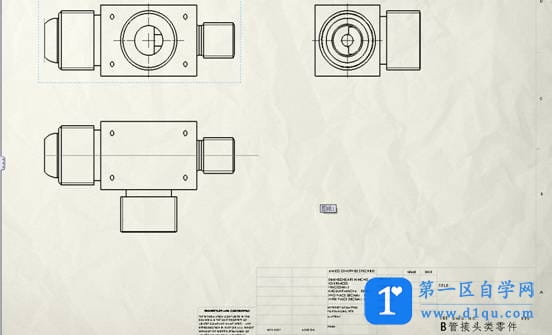- A+
所属分类:solidworks安装使用教程
8.创建球头的工作面
(1)选择“上视基准面”点击“正视于”按钮 。
。
(2)点击“中心线”按钮 ,绘制一条通过坐标原点的中心线,作为旋转轴。
,绘制一条通过坐标原点的中心线,作为旋转轴。
(3)建一基准面通过旋转轴平行于前视基准面。
(4)在该基准面上画一直径我12mm的圆。几何关系如图所示。
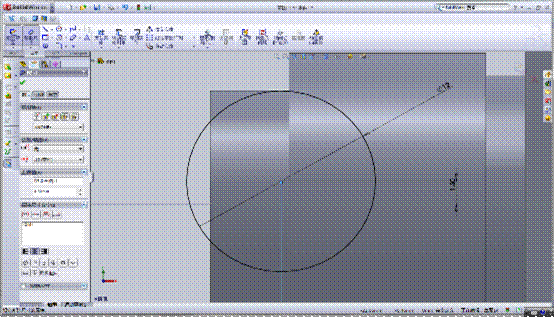
(5)点击剪“裁实体”按钮 ,将草图多余部分剪去,留下的旋转轮廓。
,将草图多余部分剪去,留下的旋转轮廓。
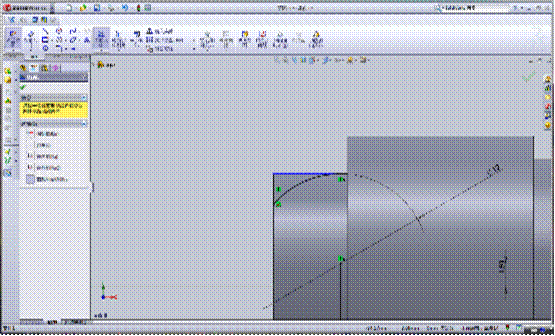
(6)点击“旋转切除”按钮 ,其参数如图所示。
,其参数如图所示。
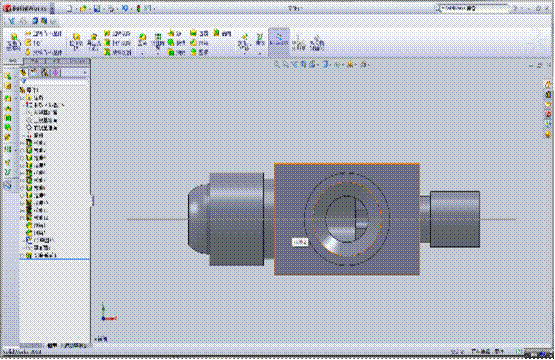
9.创建工艺倒角和圆角特征
(1)点击“剖面试图”按钮 ,选择上“视基准面”作为参考剖面。
,选择上“视基准面”作为参考剖面。
(2)点击“倒角”按钮 ,设置倒角距离为1mm,设置倒角角度为45°。
,设置倒角距离为1mm,设置倒角角度为45°。
(3)选取三通中需要倒1x45°的边线。
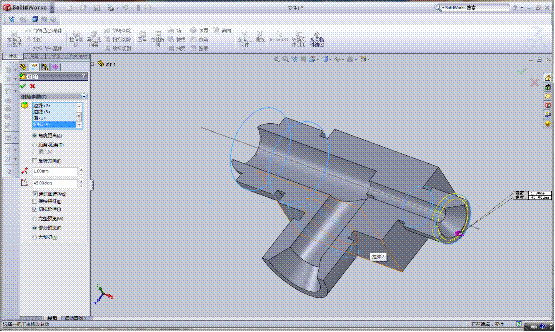
(4)点击确认,生成倒角。
(5)点击“圆角”按钮 ,设置圆角的半径为0.8mm,其他选项如图所示。
,设置圆角的半径为0.8mm,其他选项如图所示。
(6)在图形区域选择要生成0.8mm圆角的三条边线。
(7)点击确认生成圆角。
10.创建螺纹特征
(1)取消剖视。
(2)打开“装饰螺纹线”按钮 ,选择通径为10mm喇叭口中径为20mm的外轮廓线作为螺纹的圆形边线;在终止条件下拉菜单中选择“形成到下一面”设置螺纹线的次要直径为18.5mm。
,选择通径为10mm喇叭口中径为20mm的外轮廓线作为螺纹的圆形边线;在终止条件下拉菜单中选择“形成到下一面”设置螺纹线的次要直径为18.5mm。
(3)点击确认,生成螺纹。
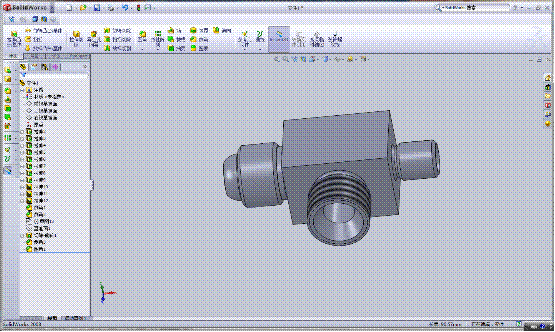
(4)点击“装饰螺纹线” 选择球头直径为20mm的外轮廓线作为螺纹的圆形边线;在终止条
选择球头直径为20mm的外轮廓线作为螺纹的圆形边线;在终止条
件下拉菜单中选择“形成到下一面”设置螺纹线的次要直径为18.5mm。点击确认,生成螺纹。
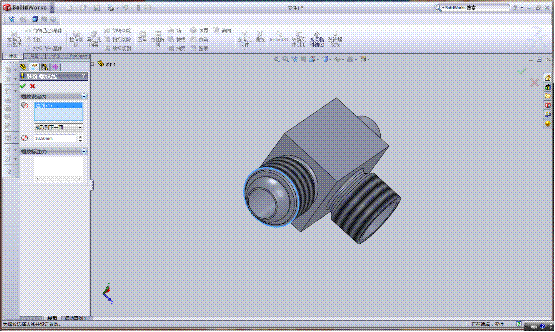
(5)点击“装饰螺纹线” ,选择通径为4mm喇叭口中径为20mm的外轮廓线作为螺纹的圆形边线;在终止条件下拉菜单中选择“形成到下一面”设置螺纹线的次要直径为10.5。
,选择通径为4mm喇叭口中径为20mm的外轮廓线作为螺纹的圆形边线;在终止条件下拉菜单中选择“形成到下一面”设置螺纹线的次要直径为10.5。
(6)点击确认,生成螺纹。
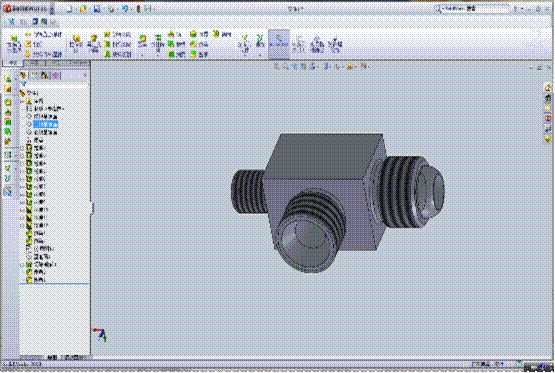
11.创建保险孔
(1)点击“基准面”按钮 ,然后在右侧的图形区域中选择下图所示的长方行面和变现,点击就“两面夹角”按钮
,然后在右侧的图形区域中选择下图所示的长方行面和变现,点击就“两面夹角”按钮 ,设置45°。
,设置45°。
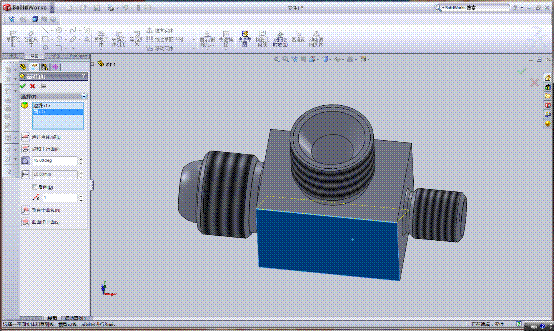
(2)选择生成的基准面,点击草图绘制,在其上创建草图。
(3)点击“圆”按钮 ,绘制两圆直径为1.2mm关系如图所示。
,绘制两圆直径为1.2mm关系如图所示。
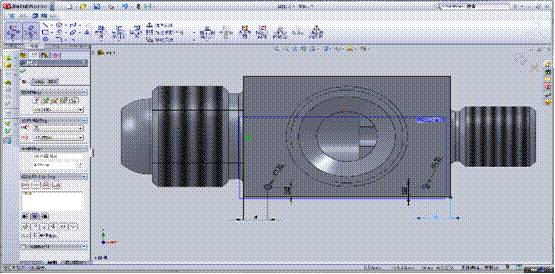
(4)点击“拉伸切除”按钮 ,选取终止条件为“两侧对称”,设置拉伸深度为20mm。
,选取终止条件为“两侧对称”,设置拉伸深度为20mm。
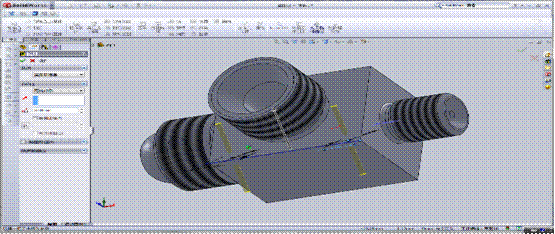
(5)点击确定,生成两个保险孔。
(6)点击“镜像”按钮 ,再生成六个保险孔。
,再生成六个保险孔。
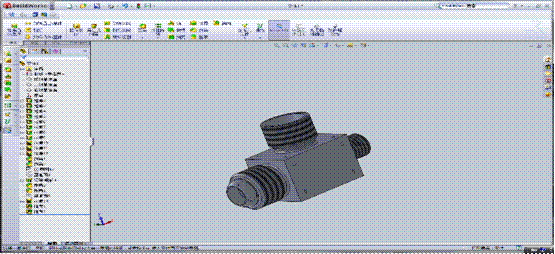
(7)完成管接头零件的创建。
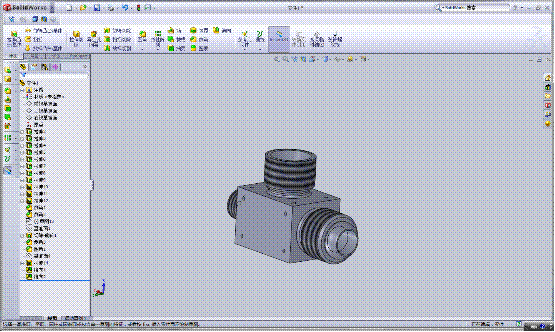
工程图: